Za odpravljanje težav prisilno izbrišite datoteke z ukaznim pozivom
- Pomanjkanje ustreznih dovoljenj vam bo preprečilo brisanje sumljivih datotek iz računalnika.
- Sumljive datoteke lahko prisilno izbrišete prek ukaznega poziva ali jih izbrišete v varnem načinu.
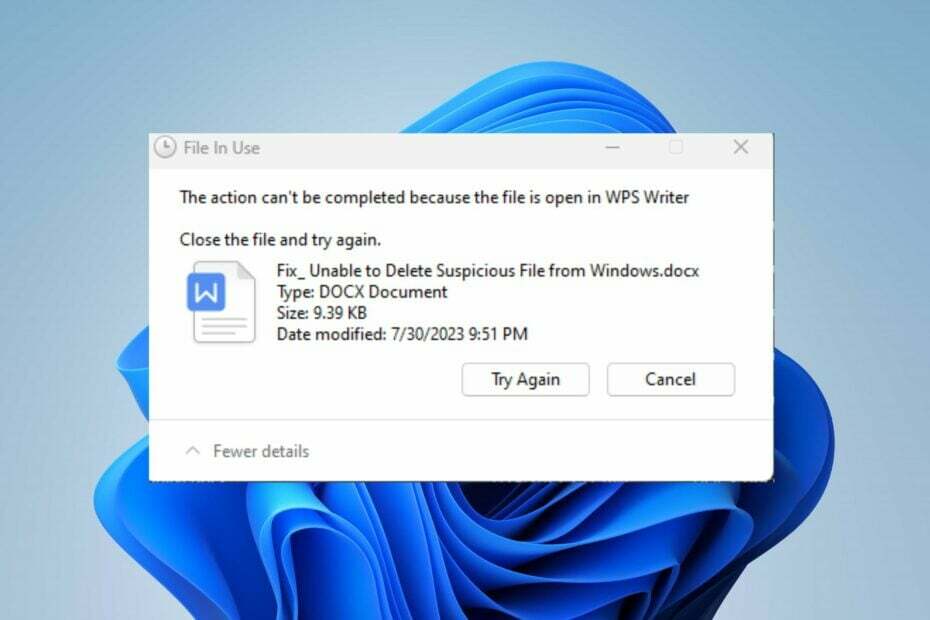
XNAMESTITE TAKO, DA KLIKNETE NA PRENOS DATOTEKE
- Prenesite Fortec in ga namestite na vašem računalniku.
- Zaženite postopek skeniranja orodja da poiščete poškodovane datoteke, ki so vir vaše težave.
- Desni klik na Začetek popravila tako da lahko orodje zažene algoritem za popravljanje.
- Fortect je prenesel 0 bralcev ta mesec.
Prisotnost sumljivih ali ogroženih datotek v vašem računalniku lahko povzroči okužbe z zlonamerno programsko opremo ali virusi in vrzeli pri infiltraciji. Vendar pa je veliko uporabnikov poročalo, da ne morejo izbrisati sumljivih datotek iz sistema Windows.
Zato je za mnoge uporabnike zaskrbljujoče vprašanje, kako prisilno izbrišem ali odstranim sumljive datoteke? Ta vodnik bo zagotovil možne rešitve za rešitev težave.
Zakaj ne morem izbrisati sumljive datoteke?
Številni dejavniki so lahko odgovorni za nezmožnost brisanja mape ali datoteko iz vašega računalnika z operacijskim sistemom Windows. Nekateri pomembni so:
- Datoteka ima morda omejena dovoljenja, ki vam preprečujejo, da bi jo izbrisali.
- Če datoteko trenutno uporablja delujoči program ali sistemski proces,
- V nekaterih primerih ima lahko vaš operacijski sistem vgrajene zaščite, ki preprečujejo brisanje kritičnih sistemskih datotek, da bi se izognili nenamernim poškodbam, tudi če so označene kot sumljive.
- Sumljive datoteke so lahko del zlonamerne programske opreme ali virusov, ki se upirajo brisanju, da bi ohranili svojo prisotnost v sistemu.
- Težave s sistemskimi datotekami ali diskom lahko včasih povzročijo nezmožnost brisanja sumljivih datotek.
- Vrsta ali formati datotek in datoteke na medijih samo za branje, kot je CD ali DVD, so lahko vzrok, da datoteke ni mogoče izbrisati.
Kljub temu imamo nekaj podrobnih korakov, skozi katere lahko odpravite težave, s katerimi se srečujete pri brisanju sumljivih datotek. Nadaljujte z naslednjim razdelkom in si oglejte nekaj.
Preverite, kaj storiti, če Izbrisane datoteke File Explorerja se še vedno prikazujejo na vašem računalniku.
Kako prisilno izbrišem sumljivo datoteko?
Preden karkoli poskusite z naslednjimi predhodnimi pregledi:
- Izklopite aplikacije, ki se izvajajo v ozadju in bi lahko motile ali uporabile datoteko, ki jo želite izbrisati.
- Prepričajte se, da imate potrebno dovoljenja za brisanje datoteke.
- Poskusite zagnati aplikacijo, ki jo uporabljate za brisanje datoteke, kot skrbnik.
- Zaženite popoln pregled sistema z uporabo zanesljive protivirusne ali zlonamerne programske opreme, da preverite morebitne grožnje, ki preprečujejo izbris.
- Uporabite vgrajeni pripomoček Windows Check Disk za iskanje in odpravo morebitnih napak na disku, ki ovirajo brisanje datoteke.
1. Uporabite ukazni poziv za prisilno brisanje sumljive datoteke
- Levi klik na Začetek gumb, vrsta ukazni poziv, in kliknite Zaženi kot skrbnik možnost.
- Kliknite ja na Nadzor uporabniškega računa (UAC) poziv.
- Pomaknite se do lokacije datoteke z naslednjim in pritisnite Vnesite:
cd C:\Path\to\file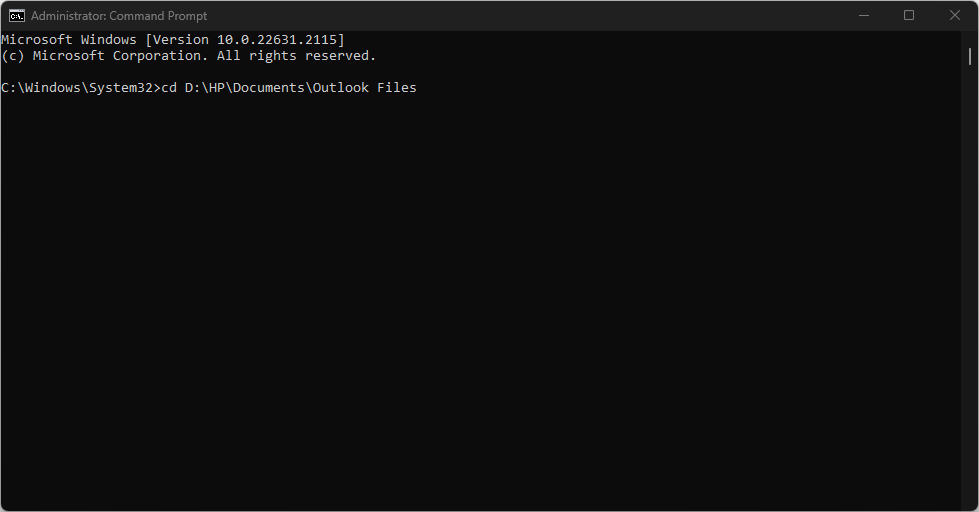
- Vnesite to v pravi imenik in pritisnite Vnesite:
del /f filename.extension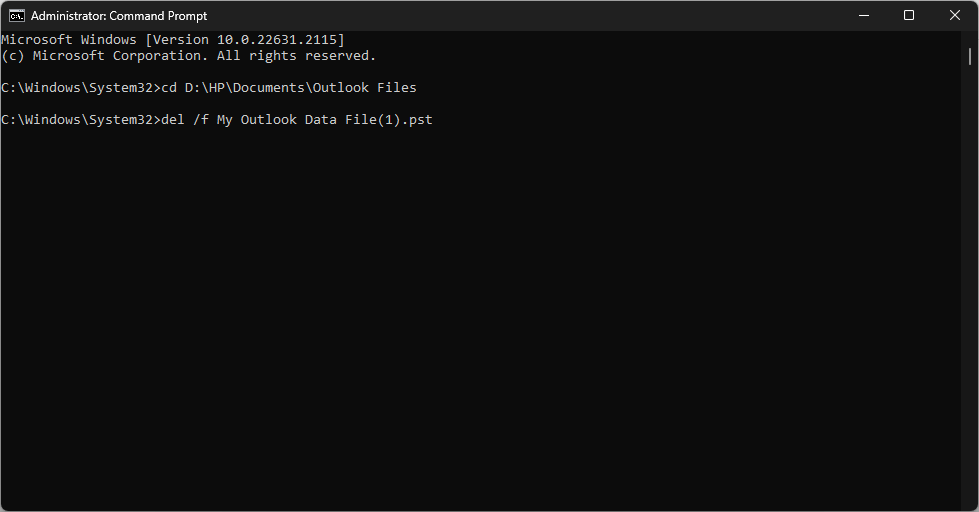
- Zamenjajte filename.extension z imenom datoteke, ki jo želite izbrisati.
The /f zastavica vsili izbris brez poziva k potrditvi in preglasi vse motnje, ki povzročajo nezmožnost izbrisa sumljive datoteke. Prav tako sproži postopek brisanja datoteke brez dovoljenja ali varnostnega dostopa.
2. Izbrišite datoteke v varnem načinu
- Pritisnite tipko Windows + jaz ključi za odpiranje nastavitve aplikacija
- Kliknite na Sistem in izberite Obnovitev.
- Spodaj Napredni zagon, kliknite Ponovno zaženi zdaj.
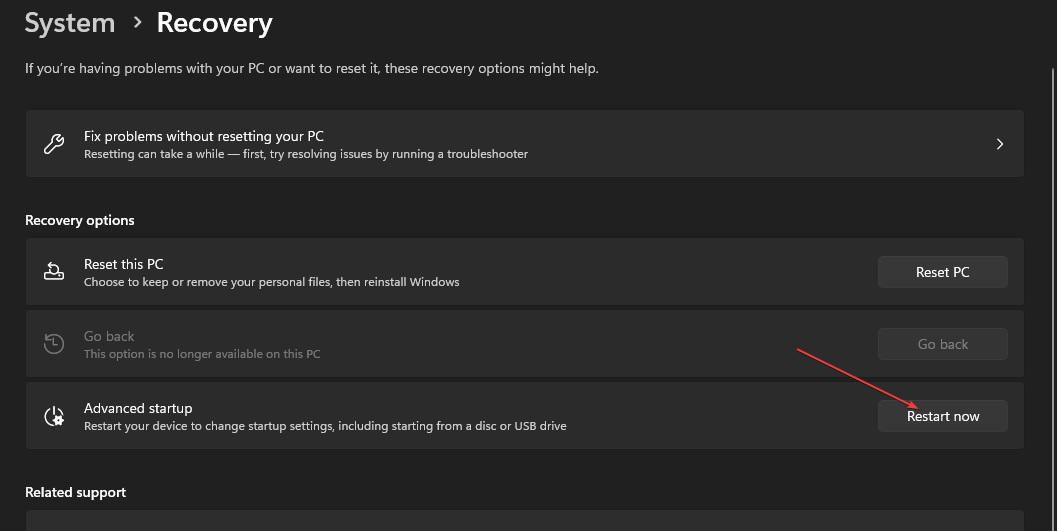
- Ko se računalnik znova zažene, na Izberite možnost zaslon, izberite Odpravljanje težav.
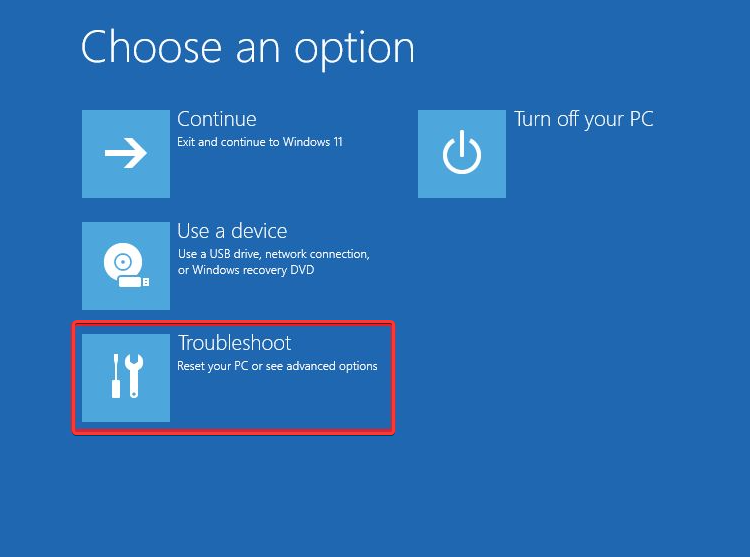
- Nato kliknite na Napredne možnosti. Izberite Nastavitve zagona.
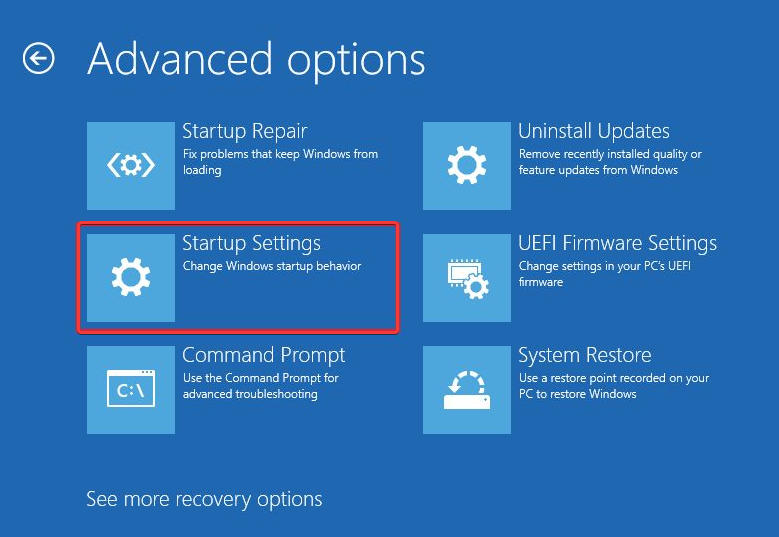
- Izberite F4 do Omogoči varni način in kliknite na Ponovni zagon.
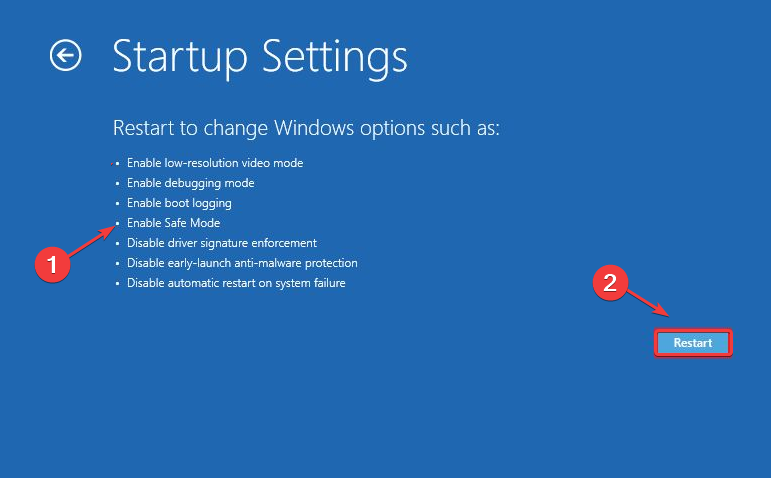
- Ko ste v varnem načinu, pojdite na lokacijo sumljive datoteke in jo poskusite izbrisati.
- Kaj je ID dogodka 158 in kako ga hitro popraviti
- Uporabniki se strinjajo, da se Bing AI ne bi smel vrniti v opravilno vrstico sistema Windows 11
Zagon sistema Windows v varnem načinu omogoča, da se zažene z minimalnim številom gonilnikov in procesov. Ta postopek pomaga obiti vse sistemske gonilnike ali procese, ki uporabljajo datoteko, in preprečiti njeno brisanje.
Če naletite na težave pri delovanju varnega načina v računalniku, preberite naš vodnik o tem, kaj storiti, če Varni način ne deluje v sistemu Windows 11.
Končno vas bo morda zanimal naš članek o tem, kako popraviti File Explorer zamrzne ali se ne odziva in druge težave v sistemu Windows 11.
Imate še vedno težave?
SPONZORIRANO
Če zgornji predlogi niso rešili vaše težave, se lahko vaš računalnik sooči s hujšimi težavami s sistemom Windows. Predlagamo, da izberete rešitev vse v enem, kot je Fortect za učinkovito odpravljanje težav. Po namestitvi samo kliknite Poglej in popravi in nato pritisnite Začetek popravila.


